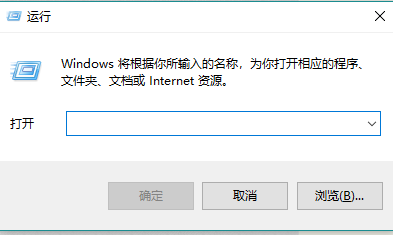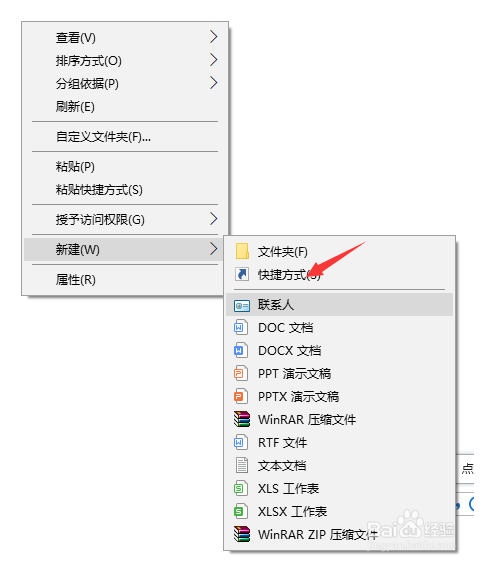1、首先,打开我们的电脑,按下键盘上的win+R组合键,打开运行窗口。
2、然后在运行窗口的输入框里输入“%appdata%”后按下回车键。
3、在打开的文件资源管理器中,依次点击Microsoft-Windows-[开始菜单]-[程序]。
4、在当前路径空白处,点击鼠标右键,在弹出的菜单中点击“新建”选项,然后选择“快捷方式”选项。
5、接着会弹出一个创建快捷方式的页面,请在"请输入对象的位置”的下面的文字输入框内输入“shutdown.exe -s -t 0 0”命令,大家要注意一点,这命令中的两个0都是数字0而不是英文字母o,最后点击下一步按钮。
6、接着就是给快捷方式命名,可以随意命名,我这里命名“自动关机.exe”,最后点击“完成”按钮。
7、在当前路径下我们可以看到多了一个自动关机.exe的快捷方式,这说明创建快捷方式成功。接下来,我们只需要打开小娜语音工具,对它说“小娜,你好!请打开自动关机",系统就会自动关机了。